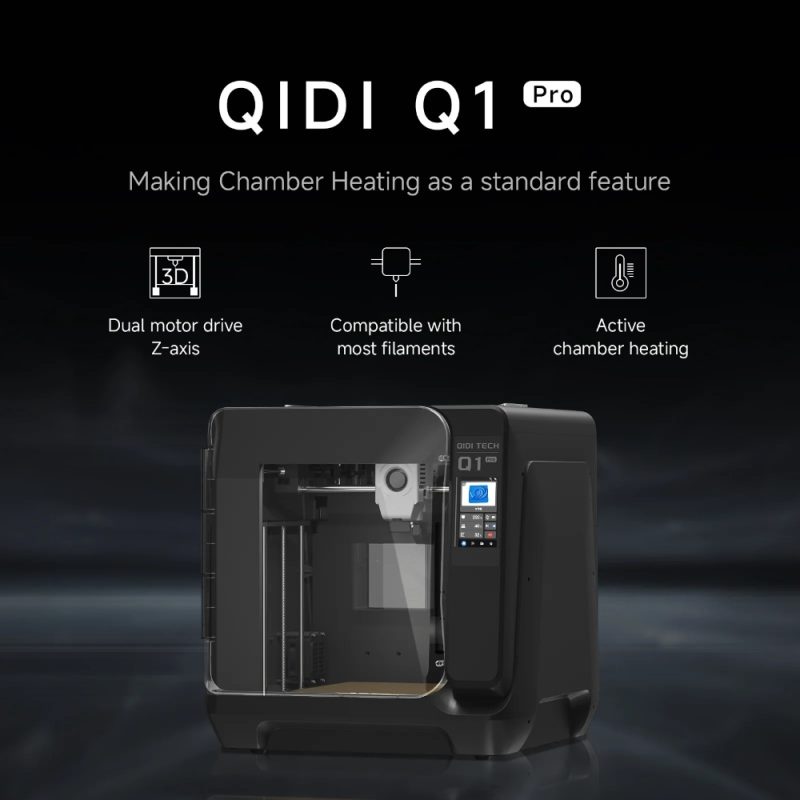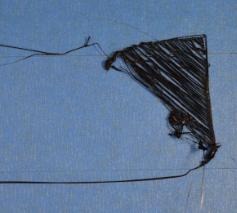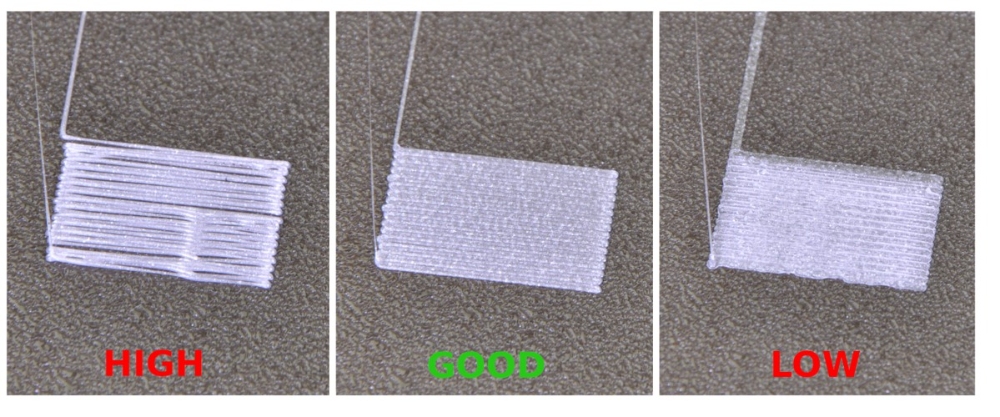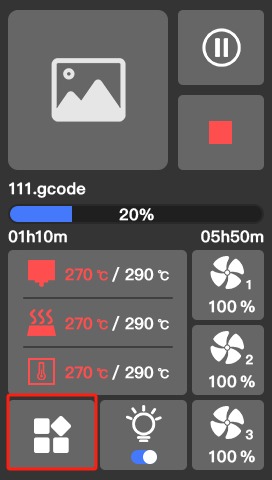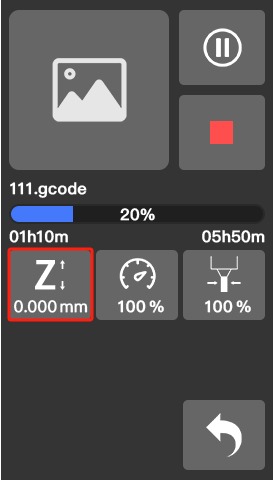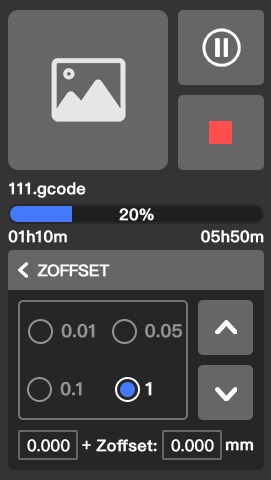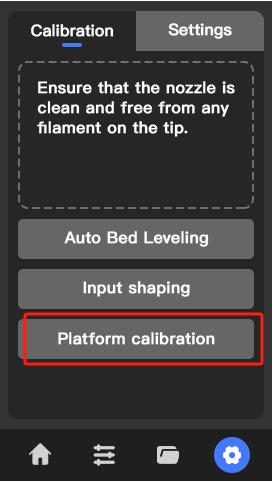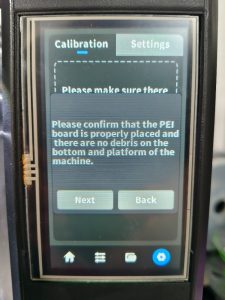フィラメントがベッドにくっつかない
関連情報
パーツの残りの部分をこの基盤上に構築できるように、プリントの最初のレイヤーがプリンターの構築プラットフォームに強く接続されていることが非常に重要です。.
最初のレイヤーがビルドプラットフォームに貼り付いていない場合, それは後で問題を引き起こすでしょう. 下の写真をご覧ください, 最初の層はビルドプレートに貼り付けることができませんでした. 下の写真は、ノズルとビルド プレート間の距離が遠すぎるという非常に典型的な一般的な問題です。, そのためフィラメントはビルドプレートに貼り付けることができませんでした.
以下の例は、正しい最初のレイヤーがどのように見えるかを示しています. 1つ目はベッドから遠すぎる, 2番目のものは完璧です, 3つ目はベッドに近すぎる.
下図に示すように, 印刷中に最初のレイヤーの線の間にギャップが発生した場合. これは、ノズルとビルドプレートの間の距離が遠すぎることを意味します, したがって、プリンターのZオフセットを調整する必要があります. Z オフセットは、ノズルとビルド プレートの間の距離の値です。.
Z オフセットを調整する最良の方法は、プリントヘッドが最初のレイヤーの印刷を開始する最初のレイヤーの印刷中に行うことです。, 画面上の Z オフセット機能をクリックしてください ( 下の写真を見てください, Zアイコンをクリックします), ビルドプレートを上げるか、ビルドプレートを下げた後, 1秒の遅延が発生します, 急いでクリックしないでください. から始めることができます 0.05 最初に値を付ける, そして変化を見てください. 値は調整後に保存されます.
調整しても良好な印刷結果が得られない場合. してくださいプラットフォームのキャリブレーション.
プラットフォームの調整後も問題が解決しない場合, アフターセールススタッフまでお問い合わせください, 彼らはあなたに援助を提供します.
プラットフォーム調整ガイド
2. 校正前の準備
ノート: もし 4.4.19 ファームウェア以降, 各印刷前の Z 軸傾斜レベリングはキャンセルされ、手動プラットフォーム調整プロセスの最初のステップに移動されました。.
PEI ボードが適切に配置されていること、およびマシンの底部とプラットフォームに破片がないことを確認してください。.
3. プラットフォーム基準点の高さを調整する
レベリングカードを持っていない場合, 代わりにA4用紙を使用してください.
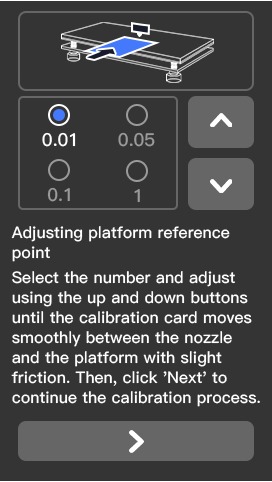
4. 3つのプラットフォーム調整ナイロンナットを調整します (1, 2, 3)
まず金属製のロックナットを緩めます (青) 温床の底にあります. その後, 3つのプラットフォーム調整ナイロンナットを調整できます (赤).

画面上のガイドラインに従ってナットの調整を完了します 1, 2, と 3.
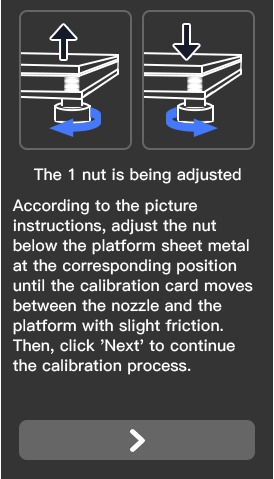
5. ついに, クリック完了
プラットフォームのさらなる調整が必要な場合, 調整には、対応する番号の付いたプラットフォーム調整ナイロンナットを選択してください.
ノート: ファームウェアバージョンについて 4.4.19 以上, このページには傾き調整オプションはありません.
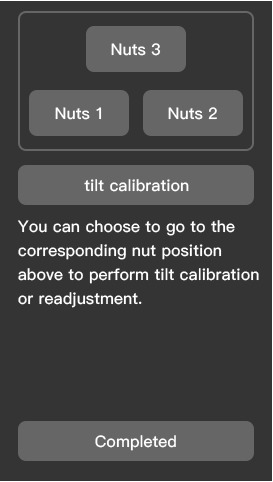
プラットフォームの調整後, プラットフォームは図に示すような理想的な状態にあります。 3.

システムファイルをフラッシュする方法
ハードウェアの準備
- 8G以上のEmmcモジュール
- EMMCアダプター
- SDカードリーダー
ソフトウェアの準備
- balenaEtcher v1.5 以降をインストールする, ダウンロードリンク: https://www.balena.io/etcher/
または、ルーファスを使用することもできます, ダウンロードリンク: https://rufus.ie/en/
ステップ 1
EMMC モジュールを EMMC アダプターに挿入します, カードリーダーをPCに挿入します.
ステップ 2
ダウンロードしたイメージファイルを解凍します
balenaEtcherを実行する, 解凍された画像ファイルをインポートします ->ターゲットディスクを選択してください ->クリックしてフラッシュを開始します
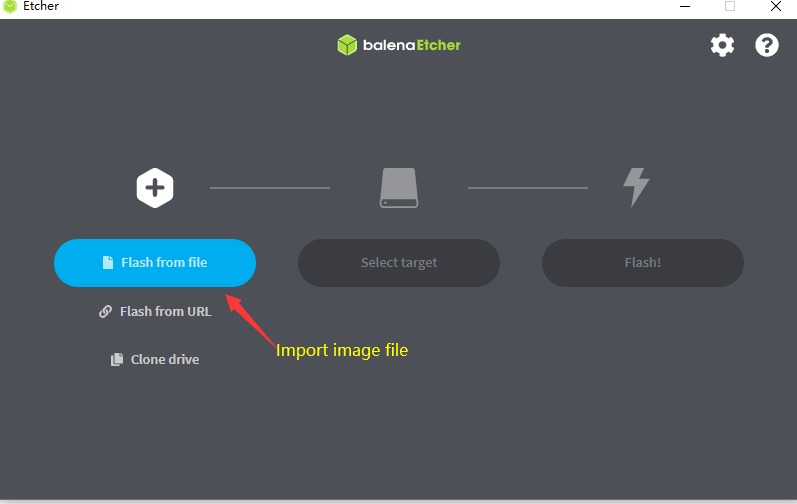 イメージを更新した後、最新のファームウェアにアップデートしてください.
イメージを更新した後、最新のファームウェアにアップデートしてください.